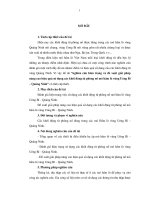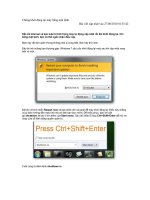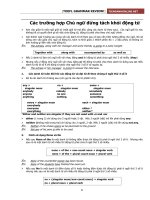LỆNH KHỞI ĐỘNG TỪ STAR/RUN
Bạn đang xem bản rút gọn của tài liệu. Xem và tải ngay bản đầy đủ của tài liệu tại đây (38.75 KB, 5 trang )
Các Lệnh Khởi Động Từ Start\Run của PC
ppwiz.cpl -- Chạy chương trình Add/Remove Programs.
calc -- Chạy chương trình máy tính điện tử.
cfgwiz32 -- Cấu hình ISDN.
charmap -- Mở bảng ký tự đặc biệt.
chkdisk -- Sửa chữa những tập tin bị hỏng.
cleanmgr -- Chạy chương trình dọn dẹp ổ đĩa (Disk Cleanup).
clipbrd -- Mở cửa sổ Clipboard Viewer.
control -- Hiển thị Control Panel.
cmd -- Mở cửa sổ Window Command.
control mouse -- Sử dụng để điều chỉnh đặc tính của chuột.
dcomcnfg -- Chạy ứng dụng Component Services.
debug -- Khởi động chương trình ngôn ngữ lập trình Assembly.
defrag -- Chạy chương trình chống phân mảnh ổ đĩa cứng.
drwatson -- Tìm kiếm những chương trình bị lỗi.
dxdiag -- Khởi động tiện ích chuẩn đoán DirectX.
explorer -- Mở trình duyệt tập tin Windows Explorer.
fontview -- Xem font chữ đồ hoạ.
fsmgmt.msc -- Sử dụng để mở những thư mục chia sẻ (Shared Folder).
firewall.cpl -- Sử dụng để đặt cấu hình cho tường lửa của Windows
ftp -- Mở chương trình FTP.
hdwwiz.cpl -- Sử dụng để chạy chương trình Add Hardware.
ipconfig -- Hiển thị cấu hình IP của tất cả các card mạng.
logoff -- Sử dụng để Logoff máy vi tính.
mmc -- Khởi động chương trình Microsoft Management Console.
msconfig -- Cấu hình để chỉnh sửa tập tin khởi động.
mstsc -- Sử dụng để truy cập Remote desktop.
mrc -- Khởi động tiện ích xoá bỏ những phần mềm gây hại.
msinfo32 -- Mở tiện ích xem thông tin hệ thống của máy vi tính.
nbtstat -- Hiển thị các kết nối hiện tại đang sử dụng NetBIOS thông qua giao
thức TCP/IP.
netstat -- Hiển thị tất cả những kích hoạt kết nối mạng.
nslookup -- Quay lại máy chủ DNS cục bộ.
osk -- Sử dụng để truy cập bàn phím ảo trên màn hình.
perfmon.msc -- Sử dụng để cấu hình sự thực thi của máy vi tính.
ping -- Gửi dữ liệu tới host/IP.
powercfg.cpl -- Sử dụng để cấu hình cho tuỳ chọn nguồn cấp năng lượng
(điện).
regedit -- Chỉnh sửa Registry.
regwiz -- Đăng ký.
sfc /scannow -- Kiểm tra tập tin hệ thống.
sndrec32 -- Mở chương trình ghi âm.
shutdown -- Sử dụng để tắt máy vi tính.
spider -- Sử dụng để mở trò chơi Spider Solitare.
sfc / scannow -- Sử dụng để khởi động tiện ích kiểm tra tập tin hệ thống.
sndvol32 -- Mở bảng điều chỉnh âm lượng.
sysedit -- Chỉnh sửa tập tin khởi động.
taskmgr -- Mở bảng chương trình quản lý tác vụ.
telephon.cpl -- Sử dụng để cấu hình những tuỳ chọn của Modem.
telnet -- Chạy chương trình Telnet.
winchat -- Sử dụng để chat với Microsoft.
wmplayer -- Sử dụng để chạy chương trình Windows Media Player.
wab -- Sử dụng để mở cửa sổ Address Book.
winWord -- Sử dụng để mở chương trình Microsoft Word.
winipcfg -- Hiển thị cấu hình IP.
winver -- Sử dụng để kiểm tra phiên bản của HĐH đang sử dụng.
wupdmgr -- Liên kết tới website cập nhật của Microsoft.
write -- Sử dụng để mở WordPad.
25 chương trình ẩn trong Windows
chạy Run rồi gõ mấy chữ = ...... vào và tìm hiểu một chút để biêt công dụng
của nó
Nếu có đuôi exe thì có thể bỏ qua ko cần gõ phần đuôi
--------------------------------------------------------------------------------
Windows XP Hidden Applications
Để chạy một trong các chương trình này bạn vào menu Start >> Run và gõ tên
file thực thi, Ví dụ như gõ: charmap và ấn Enter để chạy chương trình
1. Character Map = charmap.exe (rất hữu dụng trong việc tìm kiếm các ký tự
không thông dụng)
2. Disk Cleanup = cleanmgr.exe (dọn dẹp đĩa để tăng dung lượng trống)
3. Clipboard Viewer = clipbrd.exe (Xem nội dung của Windows clipboard)
4. Dr Watson = drwtsn32.exe (Công cụ gỡ rối)
5. DirectX diagnosis = dxdiag.exe (Chẩn đoán và thử DirectX, card màn hình &
card âm thanh)
6. Private character editor = eudcedit.exe (cho phép tạo ra hoặc sửa đổi các ký
tự(nhân vật?))
7. IExpress Wizard = iexpress.exe (Tạo ra các file nén tự bung hoặc các file tự
cài đặt)
8. Mcft Synchronization Manager = mobsync.exe (cho phép đồng bộ hóa thư
mục trên mạng cho làm việc Offline. Không được cung cấp tài liệu rõ ràng).
9. Windows Media Player 5.1 = mplay32.exe (phiên bản cũ của Windows Media
Player, rất cơ bản).
10. ODBC Data Source Administrator = odbcad32.exe (Làm một số việc với các
cơ sở dữ liệu)
11. Object Packager = packager.exe (Làm việc với các đối tượng đóng gói cho
phép chèn file vào, có các file trợ giúp toàn diện).
12. System Monitor = perfmon.exe (rất hữu ích, công cụ có tính cấu hình rất
cao, cho bạn biết mọi thứ bạn muốn biết về bất kỳ khía cạnh nào của hiệu suất
PC, for uber-geeks only )
13. Program Manager = progman.exe (Legacy Windows 3.x desktop shell).
14. Remote Access phone book = rasphone.exe (Tài liệu là ảo, không tồn tại).
15. Registry Editor = regedt32.exe [also regedit.exe] (dành cho việc chỉnh sửa
Windows Registry).
16. Network shared folder wizard = shrpubw.exe (Tạo các thư mục được chia
sẻ trên mạng).
17. File siganture verification tool = sigverif.exe
18. Volume Contro = sndvol32.exe (Tôi bổ sung cái này cho những người bị
mất nó từ vùng cảnh báo của hệ thống).
19. System Configuration Editor = sysedit.exe (Sửa đổi System.ini & Win.ini
giống như Win98! ).
20. Syskey = syskey.exe (bảo mật cơ sở dữ liệu tài khoản WinXP - cẩn thận khi
sử dụng, Nó không được cung cấp tài liệu nhưng hình như nó mã hóa tất cả các
mật khẩu, Tôi không chắc về chức năng đầy đủ của nó).
21. Mcft Telnet Client = telnet.exe
22. Driver Verifier Manager = verifier.exe (có vẻ như là một tiện ích theo dõi
hoạt động của các Driver(trình điều khiển) phần cứng ,có thể hữu ích đối với
người gặp sự cố với các Driver. Khộng được cung cấp tài liệu)
23. Windows for Workgroups Chat = winchat.exe (Xuất hiện như là 1 tiện ích
WinNT cũ cho phép chat trong mạng LAN,có file trợ giúp).
24. System configuration = msconfig.exe (Có thể sử dụng để quản lý các
chương trình khởi động cùng với Windows)
25. gpedit.msc được sử dụng để quản lý các chính sách nhóm và các quyền
hạn.
------------------------------------------------------------------------------------------
1. Chạy chương trình không cần cài lại:
Vì một lý do nào đó, bạn phải di chuyển thư mục của một chương trình đến
một nơi khác. Thông thường, việc di chuyển này được thực hiện bằng lệnh
''Move" hoặc bằng cách "Cut/Paste". Nhưng đối với phần lớn các chương trình,
sau khi đã đến chỗ ở mới thì nó không thể làm ăn đượåc gì nữa, cho dù bạn đã
khởi động nhiều lần, bởi lẽ nó chưa đăng ký "hộ khẩu" mới với Windows!
Lúc này, bạn phải chịu khó đăng ký giúp cho nó một chút là nó sẽ hoạt động
trở lại thôi.
Đối với máy không định cài lại Windows:
- Đầu tiên bạn vào Menu Start > Run..., gõ "Regedit" và bấm Enter.
- Sau khi đã vào "Registry Editor", chọn ''My Computer" ở trên cùng khung bên
trái, sau đó vào Menu Registry (hoặc nhấn đồng thời Alt-R), chọn ''Export
Registry Files" (hoặc nhấn đồng thời Shif-E) để sao lưu Registry, phòng khi
''trục trặc kỹ thuật" thì phục hồi lại bằng cách chọn ''Import Registry Files".
- Sau khi sao lưu, bạn vào menu Edit (hoặc nhấn đồng thời Alt-E) chọn Find...
(hoặc nhấn đồng thời Shift-F). Kế tiếp ở khung "Find what" bạn gõ vào tên
chương trình (tên thư mục) mà bạn đã di chuyển và nhấn Enter.
- Khi chương trình tìm thấy một chuỗi ở khung bên phải, bạn bấm phải chuột
vào chuỗi đó chọn "Modify" và gõ vào khung "Value data" một đường dẫn mới
(chỗ ở mới của thư mục chương trình).
- Khi đã sửa xong bấm ''OK" để xác nhận sự thay đổi. Bạn bấm phím F3 (hoặc
Edit > Find Next) để tiếp tục tìm kiếm và sửa chữa.
- Sau khi hoàn tất, bạn khởi động lại máy để sửa đổi có hiệu lực.
Đối với máy dự định cài lại Windows:
Bạn thực hiện tương tự như trên, nhưng sau khi sửa xong mỗi chuỗi bạn nhấn
phím Tab để chuyển qua thư mục chứa chuỗi và thực hiện sao lưu tất cả các
thư mục tìm thấy dưới dạng một file. Sau khi cài lại Windows bạn nhấp đôi vào
các file vừa lưu để nạp vào Registry.
Lưu ý: Bạn chỉ nên áp dụng phương pháp này khi không có đĩa cài đặt chương
trình hoặc với các phần mềm "cho không biếu không" thôi.
2. Khởi động nhanh Windows: bạn chọn Start/Run, sau đó gõ vào khung Open
dòng Regedit, click OK. Sau đó, bạn lần lượt mở khoá sau:
HKEY_LOCAL_MACHINE\SOFTWARE\Microsoft
\Dfrg\BootOptimizeFunction. Bạn nhìn qua cửa sổ bên phải, double click vào
biểu tượng Enable. Trong khung Value Data, bạn thay đổi giá trị Y thành giá trị
N. Click OK và khởi động lại máy. Windows XP sẽ khởi động nhanh hơn từ 5-8
giây tùy theo cấu hình máy của bạn.
(Sưu Tầm).